මෙම වෙබ් අඩවියේ එක් පිටුවක, ඒ ගැන කෙටි ලිපියක් පළ කර ඇත සක්රීය එක්සෙල් වැඩපොතෙහි පත්ර ගොනු වෙන් කිරීම සඳහා සුරකින ආකාරය. පොදුවේ විවිධ ලිපිගොනු වලින් තොරතුරු රැස් කරන්නේ කෙසේද සහ විශේෂයෙන් එක් පොතකට ගොනු කිහිපයක් ඒකාබද්ධ කරන්නේ කෙසේද යන ප්රතිලෝම ප්රශ්නය සලකා බැලීමට කාලයයි. මෙය පහසුවෙන් සහ ඉක්මනින් කළ හැකි නමුත් පසුව ඒ ගැන වැඩි විස්තර.
එක් වැඩපොතක පරිශීලකයින්ගේ සමකාලීන වැඩ
සමහර අවස්ථාවලදී, පරිශීලකයන් කිහිප දෙනෙකුට එකවර තොරතුරු රැස් කිරීමට හෝ සැකසීමට සිදුවේ. පවතිනවා විවිධ ක්රමපැතුරුම්පත එක් පරිශීලකයෙකුගෙන් තවත් පරිශීලකයෙකුට දාමය ඔස්සේ අනුක්රමිකව මාරු නොකිරීමට ඉඩ සලසයි, නමුත් එය එකවර හෝ සමාන්තරව වැඩ කිරීමට. එවැනි එක් ක්රමයක් නම් ලේඛනයක් බෙදා ගැනීමයි, එහිදී පරිශීලකයින්ට එම ලේඛනයේ ඇති දත්ත සමඟ එකවර වැඩ කළ හැකිය.
දත්ත එක්රැස් කිරීමේ හෝ සැකසීමේ ක්රියාවලිය වේගවත් කිරීමට තවත් ක්රමයක් වන්නේ වෙන් කිරීමයි වැඩපොතමත තනි පත්රිකාඅභිරුචි සැකසීමෙන් පසු ඒවා ඒකාබද්ධ කිරීමත් සමඟ. ඔබට වැඩපොතක් වෙනම පත්ර වලට බෙදිය හැකි ආකාරය සහ මෙම පත්ර වෙනම ගොනු ලෙස සුරැකිය හැකි ආකාරය ගැන අපි දැනටමත් කතා කර ඇත්තෙමු. දැන් අපි ඒවා නැවත ඒකාබද්ධ කරන්නේ කෙසේදැයි සමීපව බලමු.
විවිධ වැඩපොත්වල පත්රිකා එකකට ඒකාබද්ධ කිරීම
විවිධ ගොනු එක් පොතකට හෝ ඇතැම් පත්රයකට ඒකාබද්ධ කිරීම විවිධ විසඳුම් ඇත. මෙය අපේක්ෂිත පොතට පත්ර පිටපත් කිරීම සහ ඇලවීම සහ මැක්රෝ භාවිතා කිරීම සහ MergeExcel වැනි ගොනු ඒකාබද්ධ කිරීම සඳහා විශේෂිත වූ අතිරේක වැඩසටහන් ස්ථාපනය කිරීම සමඟ සම්මත විකල්පයකි. මෙම සෑම ක්රමයක්ම එහි වාසි සහ අවාසි ඇත. මගේ පැත්තෙන්, විවිධ පොත් වලින් පත්ර එකකට ඒකාබද්ධ කිරීමේ ගැටලුව විසඳීමට තවත් ක්රමයක් ඉදිරිපත් කිරීමට මට අවශ්යය. සාර්ව කේතය සමඟ ගනුදෙනු කිරීම හෝ අතිරේක වැඩසටහන් ස්ථාපනය කිරීමකින් තොරව, ඔබට ඇඩෝන ලෙස හැඳින්වෙන ඇඩෝනයක් භාවිතයෙන් නව විශේෂාංග සමඟ Excel ඉක්මනින් දිගු කළ හැකිය.
විවිධ ගොනු එකකට ඒකාබද්ධ කිරීම සඳහා වන ඇඩෝනය VBA මැක්රෝ පදනම මත නිර්මාණය කරන ලද නමුත් එය එහි භාවිතයේ පහසුව සමඟ වාසිදායක ලෙස සංසන්දනය කරයි. ඇඩෝන සම්බන්ධ කිරීම පහසුයසහ ප්රධාන මෙනුවේ කෙලින්ම ප්රදර්ශනය වන බොත්තමක් එක් ක්ලික් කිරීමකින් දියත් කෙරේ, ඉන්පසු සංවාද කොටුවක් දිස්වේ. තවද, සෑම දෙයක්ම අවබෝධාත්මක ය, ගොනු තෝරා ඇත, මෙම ගොනු වල පත්ර තෝරා ඇත, අතිරේක ඒකාබද්ධ විකල්ප තෝරාගෙන "ආරම්භක" බොත්තම එබී ඇත.
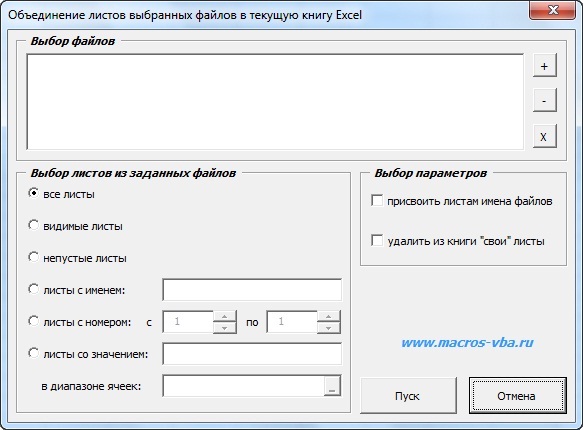
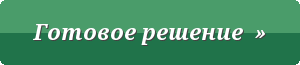 බහු එක්සෙල් ගොනු එක් වැඩපොතකට ඒකාබද්ධ කිරීමට macro (add-in).
බහු එක්සෙල් ගොනු එක් වැඩපොතකට ඒකාබද්ධ කිරීමට macro (add-in).
ඇඩෝනය ඉඩ දෙයි:
1. මූසිකයේ එක් ක්ලික් කිරීමකින්, Excel මෙවලම් තීරුවෙන් සෘජුවම සාර්ව සංවාද කොටුව අමතන්න;
2. ඒකාබද්ධ කිරීමට ගොනු තෝරන්න, මෙන්ම තෝරාගත් ගොනු ලැයිස්තුව සංස්කරණය කරන්න;
3. තෝරාගත් ගොනු වල සියලුම පත්ර එක් වැඩපොතකට ඒකාබද්ධ කරන්න;
4. තෝරාගත් ගොනු වල හිස් නොවන පත්ර පමණක් වැඩපොතට ඒකාබද්ධ කරන්න;
5. අවසාන පොතේ දී ඇති නමක් සහිත පත්රිකා එකතු කරන්න (ඔබට විශේෂ ගැලපුම් සංකේත භාවිතයෙන් වෙස් මුහුණක් භාවිතා කළ හැකිය);
6. නිශ්චිත සංඛ්යාවක් (දර්ශකය) හෝ සංඛ්යා පරාසයක් සහිත තෝරාගත් ගොනු පත්ර එක් පොතකට එකතු කරන්න;
7. දී ඇති සෛල පරාසයක නිශ්චිත අගයක් සහිත පත්ර එකතු කරන්න;
8. ඒකාබද්ධ කළ යුතු ලිපිගොනු නම් කිරීම සහ දත්ත ඒකාබද්ධ කර ඇති පොතෙන් ඒවා මකා දැමීම වැනි ඒකාබද්ධ කිරීම සඳහා අමතර පරාමිතීන් සකසන්න, තමන්ගේම පත්රිකාමේ පොතේ මුලින් තිබ්බ ඒවා.
අවශ්ය නම්, සඳහා ඇඩෝනය භාවිතයෙන් උත්පාදනය කරන ලද වැඩපොතෙහි පත්රවල නම් ඉක්මනින් වෙනස් කළ හැක ස්වයංක්රීය පත්ර නැවත නම් කිරීම.
විවිධ වැඩපොත්වල විවිධ පත්රවල අගයන් පරාසයන් වෙනම පත්රයක ඒකාබද්ධ කිරීම
සංවාද කොටුවේ දක්වා ඇති සියලුම වැඩපොත් ස්වයංක්රීයව ගොස් ඒවායේ අවශ්ය පත්ර පමණක් තෝරා පරිශීලක අර්ථ දක්වා ඇති අගයන් පිටපත් කර ඒවා ක්රියාකාරී වැඩපොතෙහි වෙනම වැඩ පත්රිකාවක ඇලවීමටද හැකිය. මෙම අවස්ථාවේදී, ඔබට එකතුව සමඟ පත්රයේ දත්ත ස්ථානගත කරන්නේ කෙසේදැයි තෝරා ගත හැකිය, අගයන් පරාසයන් තිරස් අතට සහ සිරස් අතට එකින් එක ස්ථානගත කළ හැකිය. මේ අනුව එය හැකි ය
ඔබට විවිධ කලාප සඳහා විකුණුම් වාර්තා කිහිපයක් තිබේ යැයි සිතන්න. ඔබට ගණනය කිරීම් සිදු කිරීමට සහ සම්පූර්ණ දත්ත ප්රමාණය මත ප්රස්ථාර ඇඳීමට අවශ්ය නම්, ඔබ සියලු දත්ත එක් සාරාංශ පත්රයක රැස් කළ යුතුය. බහු වැඩපොත් අතර මාරුවීම, පේළි සිය ගණනක් නිමක් නැතිව පිටපත් කිරීම හෝ VBA ලිවීම දිගු කාලයක් ගත විය හැක.
ඒකාබද්ධ පත්ර ඇඩෝනය සමඟින්, ඔබට තත්පර කිහිපයකින් එක් විවර්තන පත්රයකට දත්ත රැස් කළ හැක:
- එක් පත්රයක විවිධ වැඩපොත් වලින් පත්ර දත්ත රැස් කරන්න
- එකම නම සහිත පත්ර දත්ත එකතු කර ටැබ් නාමයෙන් ඒකාබද්ධ කරන්න
- එක මාතෘකාවක් යටතේ සමාන ව්යුහයක් සහිත පත්ර දත්ත ඒකාබද්ධ කරන්න
- ප්රතිඵල විවර්තන පත්රයේ හැඩතල ගැන්වීම තබා ගන්න
Excel 2016, 2013, 2010, 2007 වෙත "පත්ර ඒකාබද්ධ කරන්න" එක් කරන්න
සුදුසු වන්නේ: Microsoft Excel 2016 - 2007, desktop Office 365 (32-bit සහ 64-bit).
ඇඩෝනය සමඟ වැඩ කරන්නේ කෙසේද:
බහු පත්ර වල දත්ත එකකට පියවර 3 කින් එකකට ඒකාබද්ධ කරන්නේ කෙසේද
ඒකාබද්ධ පත්ර ඇඩෝනය සමඟින්, ඔබට බහු පත්රවලින් සහ විවිධ වැඩපොත්වලින් දත්ත එක් ප්රධාන පත්රයකට පියවර 3කින් එකතු කර ඒකාබද්ධ කළ හැකිය:
1. XLTools පැනලයේ ඇති Merge Sheets බොත්තම ක්ලික් කරන්න > මෙහෙයුම් වර්ගය තෝරන්න:
- එක පත්රයක එකම නම සහිත පත්ර දත්ත ඒකාබද්ධ කරන්න
2. ඒකාබද්ධ කිරීමට වෙහෙසකර පත්ර සලකුණු කරන්න. දත්ත ගස සියලු විවෘත වැඩපොත් වල සියලුම පත්ර පෙන්වයි.
3. Merge බොත්තම ක්ලික් කරන්න > නිමයි! සියලුම දත්ත එක් ප්රධාන සාරාංශ පත්රයකට පිටපත් කර ඇත.
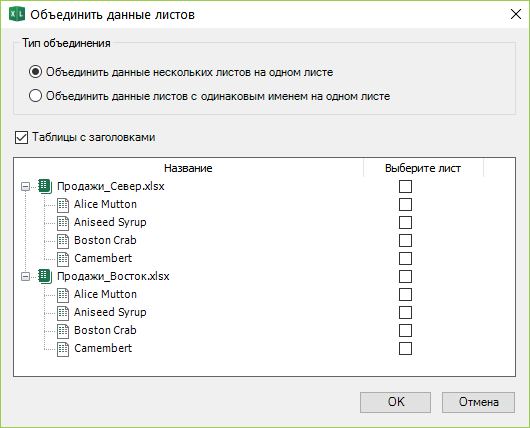
එක් විවර්තන පත්රයක බහු පත්ර වලින් දත්ත ඒකාබද්ධ කරන්නේ කෙසේද
ඔබ සතුව පත්ර මාලාවක් ඇති බව කියමු, සහ සෑම පත්රයකම නිශ්චිත නිෂ්පාදන කාණ්ඩයක් සඳහා විකුණුම් වාර්තාවක් අඩංගු වේ. ඇඩෝනය ඔබට මෙම සියලු තනි වාර්තා පිටපත් කිරීමට සහ දත්ත එක් සාරාංශ පත්රයකට ඒකාබද්ධ කිරීමට උපකාරී වේ.
- පත්ර ඒකාබද්ධ කරන්න බොත්තම ක්ලික් කරන්න > බහු පත්ර වලින් දත්ත එක පත්රයකට ඒකාබද්ධ කරන්න තෝරන්න.
- Merge බොත්තම ක්ලික් කරන්න > නිමයි, තෝරාගත් පත්රවලින් සියලුම දත්ත නව වැඩපොතෙහි එක් ප්රධාන පත්රයකට ඒකාබද්ධ කෙරේ.
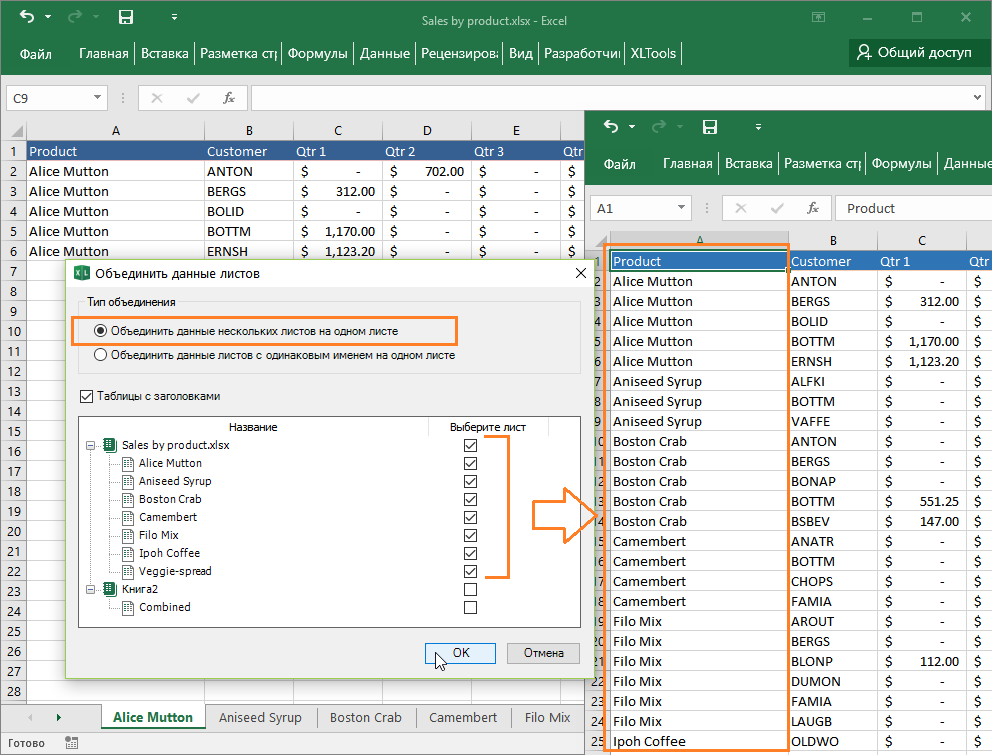
එක් විවර්තන පත්රයක එකම නම සහිත පත්ර වලින් දත්ත ඒකාබද්ධ කරන්නේ කෙසේද
ඔබ සතුව පොත් ගණනාවක් ඇති බව කියමු, ඒ සෑම එකක්ම කලාපීය විකුණුම් වාර්තාවක් අඩංගු වේ. සෑම වාර්තාවක්ම නිශ්චිත නිෂ්පාදන පිළිබඳ දත්ත සහිත පත්රවලට බෙදා ඇත - මේ අනුව, කලාපීය වාර්තාවල ටැබ් එකම නමක් ඇත. සියලුම වාර්තා සඳහා දත්ත එක් සාරාංශ පත්රයකට පිටපත් කිරීමට ඇඩෝනය ඔබට උදවු කරයි.
- "පත්ර ඒකාබද්ධ කරන්න" බොත්තම ක්ලික් කරන්න > "එකම නම ඇති පත්ර වලින් දත්ත එක පත්රයකට ඒකාබද්ධ කරන්න" තෝරන්න.
- එසේ නම් "ශීර්ෂ සහිත වගු" කොටුව සලකුණු කරන්න.
ඉඟිය: එබැවින්, දත්ත තනි මාතෘකාවක් යටතේ ඒකාබද්ධ කෙරේ. ඔබ ඒකාබද්ධ කරන පත්රවල ව්යුහය ඒකාකාර නම්, උදාහරණයක් ලෙස, වාර්තා එකම අච්චුවකට අනුව නිර්මාණය කර ඇත්නම් මෙය පහසු වේ. ශීර්ෂයන් නොගැලපේ නම්, සෑම දත්ත පරාසයක්ම එහිම ශීර්ෂයක් සමඟ එකතු වේ. - දත්ත ගසෙහි සුදුසු පිරික්සුම් කොටු පිරික්සීමෙන් ඒකාබද්ධ කිරීමට පත්ර තෝරන්න.
ඉඟිය: එකම නම ඇති පත්ර එකින් එක කණ්ඩායම් වලට ඒකාබද්ධ කරනවා වෙනුවට (එක් නම් කණ්ඩායමකට පසුව), ඔබට ඒවා සියල්ලම එකවර තෝරා ගත හැකිය. ඇඩෝනය ස්වයංක්රීයව එකම ටැබ් නාමවල දත්ත රැස් කර ඒවා සාරාංශ පොතේ අනුරූප වෙනම පත්රවල ප්රදර්ශනය කරනු ඇත. - Merge බොත්තම ක්ලික් කරන්න > නිමයි, එකම නම සහිත තෝරාගත් පත්රවල සියලුම දත්ත නව සාරාංශ වැඩපොතක එකතු කරනු ලැබේ.
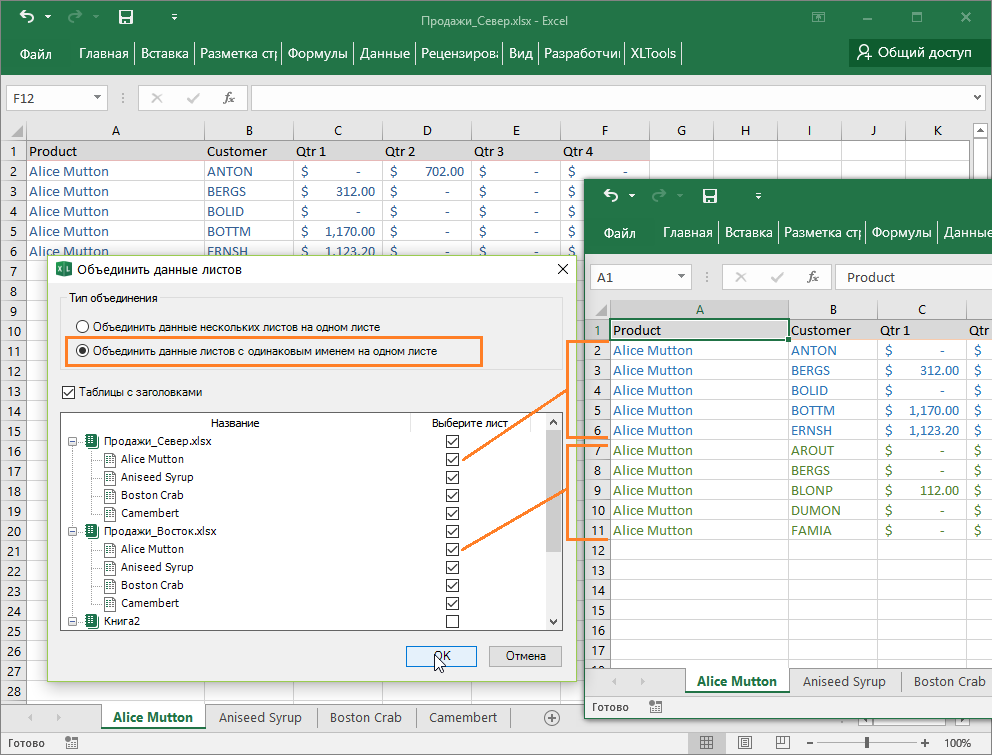
විවර්තන පත්රයට දත්ත පිටපත් කරන ආකාරය
දත්ත ඒකාබද්ධ කිරීම යන්නෙන් අදහස් කරන්නේ බහු මූලාශ්ර පත්ර වලින් දත්ත උපුටා ගැනීම සහ නව පත්රයකට පිටපත් කිරීමයි.
- දත්ත සම්පුර්ණයෙන්ම පිටපත් කර ඇත - මුල් පත්රයේ අවසන් වරට භාවිතා කරන ලද කොටුව දක්වා සම්පූර්ණ පරාසය.
- පිටපත් කළ පරාසයන් අනුක්රමිකව එකතු කරනු ලැබේ, පෙර පරාසයේ අවසාන පේළිය යටතේ එක් පරාසයක්.
- XLTools Merge Sheets add-in සෛල සහ වගු හැඩතල ගැන්වීම, සෛල යොමු කිරීම්, ශ්රිත සහ සූත්ර, ඒකාබද්ධ කළ සෛල සහ තවත් දේ ආරක්ෂා කරයි.
- මුල් දත්ත වෙනස් නොවේ.
එක් වැඩපොතකට පත්ර කිහිපයක් ඒකාබද්ධ කරන්නේ කෙසේද
XLTools Book Organizer ඇඩෝනය භාවිතයෙන් ඔබට පත්ර කිහිපයක් එක් පොතකට ඒකාබද්ධ කළ හැක. එය ඔබට එකවර පත්ර කිහිපයක් පිටපත් කර කළමනාකරණය කිරීමට උදවු කරයි.
ප්රශ්න හෝ යෝජනා තිබේද? පහලින් කමෙන්ට් එකක් දාන්න.බොහෝ විට, ඔබ කාර්යාලයේ හෝ නිවසේ පැතුරුම්පත් සංස්කාරකයේ වගු දත්ත සමඟ වැඩ කළ යුතුය. Microsoft Officeඑක්සෙල්. මෙම යෙදුමේ සෑම ගොනුවක්ම වෙනම පත්රවලට බෙදා ඇති එක් ලේඛනයක් අඩංගු වේ පැතුරුම්පත්. අහෝ, යෙදුම් විධාන අතර ලේඛනයක පත්ර කිහිපයක් ස්වයංක්රීයව එකකට ඒකාබද්ධ කිරීමේ කාර්යයක් නොමැත. එසේ වුවද, එවැනි කාර්යයක් එතරම් කලාතුරකින් සිදු නොවන අතර එය "අතින්" හෝ ස්ක්රිප්ට් භාවිතයෙන් විසඳිය යුතුය - "මැක්රෝස්".
ඔබට අවශ්ය වනු ඇත
- පැතුරුම්පත් සංස්කාරකය Microsoft Office Excel 2007 හෝ 2010.
උපදෙස්
ඔබට කවදා හෝ කිහිපයක් මිශ්ර කිරීමට සිදු වී තිබේද? එක්සෙල් වගුඑකක් තුළ? මෙම ක්රියාවලියේ වඩාත්ම කරදරකාරී දෙය නම් සාමාන්යයෙන් මෙම වගු වල එක් එක් ගොනුව තුළ එකවර පත්ර කිහිපයක් අඩංගු විය හැකි වීමයි. මෙම ගැටලුවට විසඳුමක් තිබේද? අද ඔබ ඒ ගැන ඉගෙන ගනු ඇත.
VBA ස්ක්රිප්ට් බලය භාවිතා කරමින් බහු Excel ගොනු එකකට ඒකාබද්ධ කරන්න
මෙම ක්රමය ඔබ වෙනුවෙන් සෑම දෙයක්ම කරනු ඇත, නමුත් ඔබට ටිකක් වික්රියා කිරීමට සිදු වනු ඇත. ඔබට අඩුම තරමින් ක්රමලේඛන හැකියාවක් හෝ තිබේ නම් හොඳයි. නමුත්, ඔබ එක්සෙල් හි සම්පූර්ණ කේතලයක් නම් සහ පොදුවේ පරිගණකයක නම්, එක්කෝ, ඉතා ප්රවේශම් වන්න.
එහෙනම් අපි පටන් ගනිමු.
“” ක්රමයේදී මෙන්, පළමුව, එක්සෙල් හි වගු කිහිපයක් එකකට ඒකාබද්ධ කිරීමට විධානය ලබා දීමට පෙර, ඔබ මෙම වගු වෙනම ෆෝල්ඩරයකට එකතු කළ යුතුය. මම එය කළ ආකාරය සඳහා තිර පිටපත බලන්න.
දැන් අපි VBA වැඩසටහන ක්රියාත්මක කරමු. එක්සෙල් හි මූලධර්මය සමාන බැවින් "" හි කියවන්න.
දැන් ඔබ සූදානම්, මෙන්න නියම ස්ක්රිප්ට් කේතය:
උප GetSheets() Path = "Excel ගොනු ඇති ෆෝල්ඩරය සඳහන් කරන්න" ගොනු නාමය = Dir(Path & "*.xls") ගොනු නාමය අතරතුර කරන්න<>"" වැඩපොත් විවෘත කරන්න.ගොනු නාමය:=මාර්ගය සහ ගොනු නාමය, කියවීමට පමණක්:=ActiveWorkbook හි එක් එක් පත්රය සඳහා සත්යය.Sheets Sheet.පිටපත් කරන්න:=මෙම වැඩපොත.Sheets(1) ඊළඟ පත්ර වැඩපොත්(ගොනු නාමය).ගොනු නාමය = Dir()Loop End වසා දමන්න. උප
කරුණාකර පේළි දෙකක් කෙරෙහි අවධානය යොමු කරන්න.
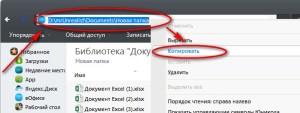
ඔබට සියලුම පත්ර එක් එක්සෙල් ගොනුවකට ඒකාබද්ධ කිරීමට අවශ්ය නම් මෙම කේතය සුදුසු වේ. නමුත්, ඔබට සමහර ලිපිගොනු වල සමහර පත්ර ඒකාබද්ධ කිරීමට අවශ්ය නම්, යන්න
